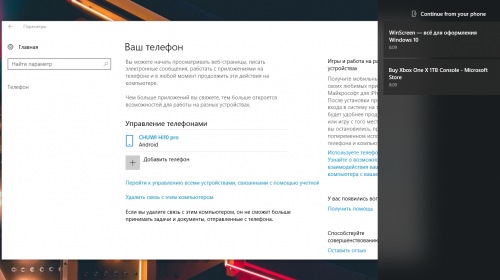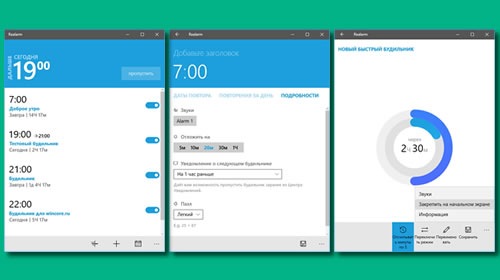Probabil, fiecare utilizator din Windows 8 este conștient de faptul că există și aplicații plătite în Windows Store în afară de cele gratuite. Despre cum să cumpărați o aplicație sau un joc în magazin, plătiți pentru o achiziție pe un card de credit și descris în această mică instrucțiune cu capturi de ecran detaliate.
Pentru Rusia, în prezent, există o singură metodă de plată în Magazinul Windows - prin card de credit. Prin urmare, înainte de a cumpăra, merită să fiți sigur că aveți un card valid, iar contul este suficient pentru achiziționarea sumei de solicitare.
1. Deschideți pagina de aplicație și faceți clic pe butonul "Cumpărați". Dezvoltatorul poate oferi o perioadă de probă sau modul de aplicare, este activat făcând clic pe butonul "Încercați" și acest material nu este luat în considerare.
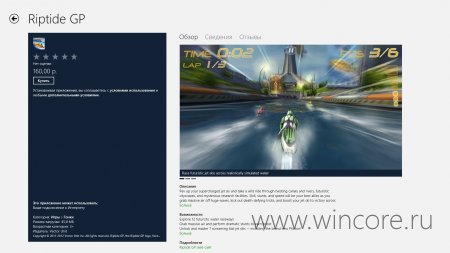
2. Ca protecție împotriva clicurilor accidentale, trebuie să confirmați decizia de cumpărare făcând clic pe butonul cu același nume. Din motive de securitate, va mai fi sugerat să introduceți parola din contul Microsoft.
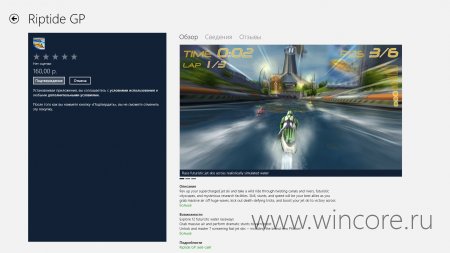
3. Specificați tipul de card și introduceți toate datele necesare, după ce faceți clic pe butonul "Trimitere", plata va începe. Acest lucru va trebui făcut o dată, datele vor fi salvate și vor fi utilizate automat în viitor.
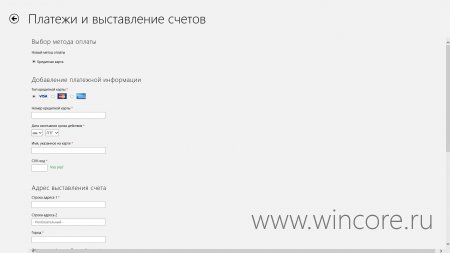
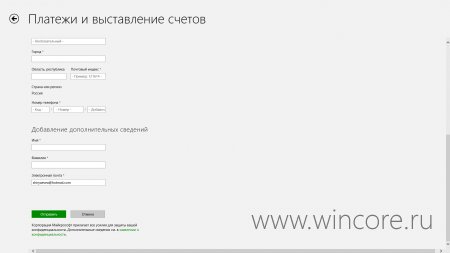
4. Imediat după finalizarea plății, va începe procesul de descărcare și instalare a aplicației, pe care îl puteți urmări făcând clic pe linkul cu numele "Instalat". "În colțul din dreapta sus al ecranului Windows Store. Dacă nu există destui bani pe card pentru a procesa plata, magazinul va oferi să aleagă o altă metodă de plată sau să specifice alt card.

Pentru Windows 10 a fost lansată o actualizare a Actualizării creatorilor de toamnă
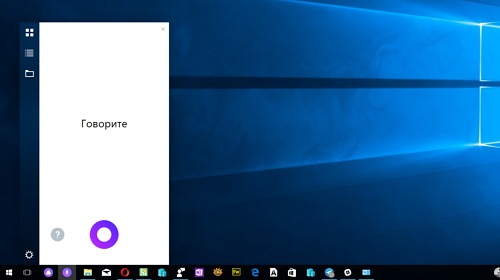
Alice - asistent de voce din Yandex
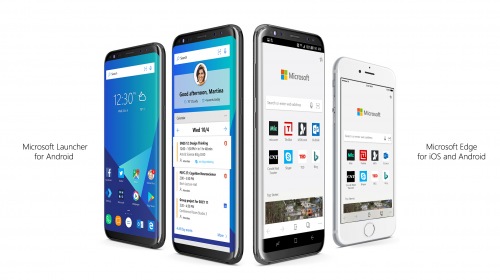
Microsoft Edge a devenit un browser încrucișat
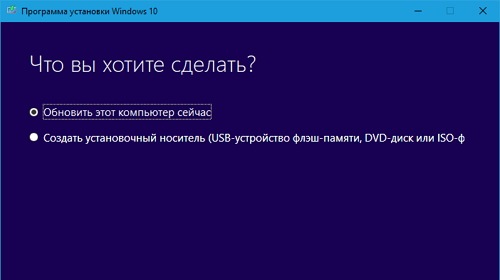
Cum se instalează Windows 10 Fall Creators Update?

Surface Book 2 - un notebook hibrid puternic
Căutați pe site
Interesant de la Magazinul Windows
Realarm - o alarmă excelentă pentru Windows 10
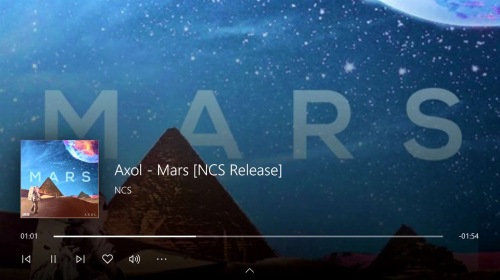
SoundByte - ascultați muzică online
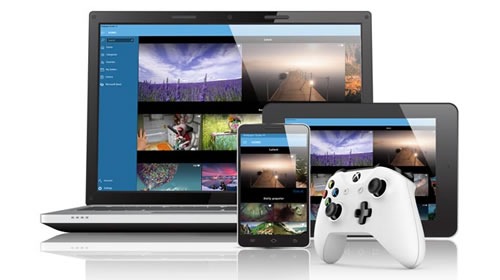
Wallpaper Studio 10 - o aplicație universală pentru personalizare
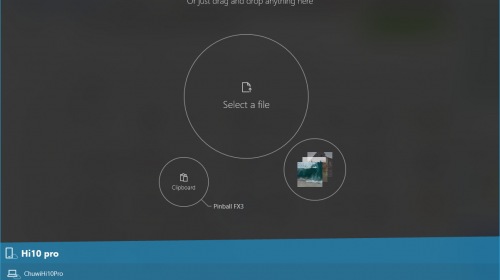
Roamit - conectați Windows 10 și Android
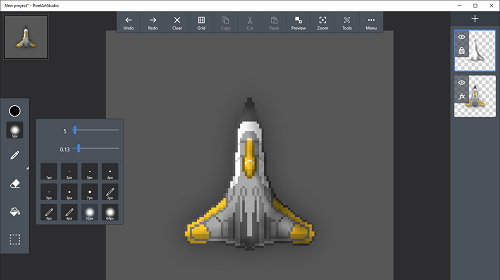
A început vânzarea primei coloane inteligente cu Cortana 4
Actualizări ale Creatorilor de Fall: prima etapă a implementării lui Ave 5
Actualizări ale Creatorilor de Fall: prima etapă a implementării lui Ave 5
Actualizări ale Creatorilor de Fall: prima etapă a implementării lui Ave 5
Actualizări ale Creatorilor de Fall: prima etapă a implementării lui Ave 5
Actualizări ale Creatorilor de Fall: prima etapă a implementării lui Ave 5
Articole similare
-
Cum se adaugă sau se elimină o metodă de plată în ferestrele magazinului 10 (magazin)
-
Cumpărați bombe pentru un set de 3 bucăți de baie într-un magazin online, la târgul de masterat
Trimiteți-le prietenilor: